Windows 11 是微软公司推出的最新操作系统,旨在提供更加现代化、高效和安全的用户体验,一些用户在自动更新后可能会遇到系统变得超级卡的问题,本文将详细介绍如何解决这个问题,并介绍 Windows 11 的一些主要功能和特点。
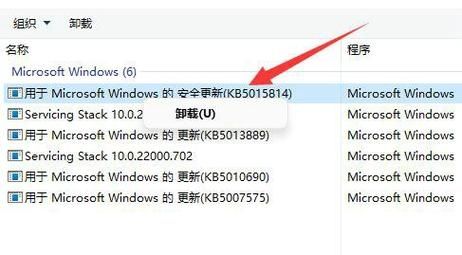
一、解决 Windows 11 自动更新后变卡的方法
1. 检查硬件兼容性
确保你的计算机硬件满足 Windows 11 的最低系统要求,如果硬件配置较低,可能会导致系统运行缓慢,你可以访问微软官方网站查看详细的硬件要求。
2. 更新驱动程序
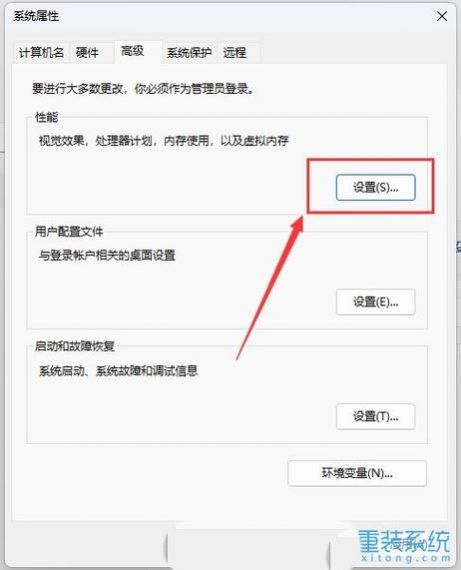
过时或不兼容的驱动程序可能会导致系统性能下降,建议访问硬件制造商的官方网站,下载并安装最新的驱动程序。
3. 清理磁盘空间
磁盘空间不足也可能导致系统变慢,可以使用 Windows 内置的磁盘清理工具来删除临时文件、系统缓存和其他不必要的文件。
4. 禁用不必要的启动项

过多的启动项会延长系统启动时间,并可能影响整体性能,可以通过任务管理器禁用不必要的启动项。
5. 调整视觉效果
Windows 11 提供了多种视觉效果,如动画和阴影,这些效果虽然美观,但可能会占用系统资源,可以在“设置”>“辅助功能”>“视觉效果”中进行调整。
6. 检查病毒和恶意软件
病毒和恶意软件可能会严重影响系统性能,使用可靠的杀毒软件进行全面扫描,并清除任何发现的威胁。
7. 重置或重新安装系统
如果以上方法都不能解决问题,可以考虑重置或重新安装 Windows 11,这将恢复系统到初始状态,但请注意备份重要数据。
Windows 11 的主要功能和特点
1. 全新的用户界面
Windows 11 引入了全新的用户界面设计,包括居中的开始菜单、任务栏图标和窗口圆角等,提供了更加现代和简洁的外观。
2. 虚拟桌面
Windows 11 增强了虚拟桌面功能,允许用户创建多个桌面环境,每个环境可以有不同的应用程序和窗口布局,方便用户进行多任务处理。
3. 改进的多任务处理
Windows 11 提供了更加灵活的多任务处理方式,如“Snap Layouts”和“Snap Groups”,使用户可以更轻松地组织和管理打开的窗口。
4. Microsoft Teams 集成
Windows 11 将 Microsoft Teams 直接集成到任务栏中,使用户可以轻松地进行聊天、会议和协作。
5. 改进的游戏体验
Windows 11 针对游戏进行了优化,提供了更好的性能和更低的延迟,支持 Auto HDR 和 DirectStorage 等新技术。
6. 增强的安全性
Windows 11 提供了增强的安全功能,如基于虚拟化的安全(VBS)、安全启动和 BitLocker 驱动器加密,保护用户的数据和隐私。
7. Android 应用程序支持
通过 Amazon Appstore,Windows 11 用户可以在 PC 上运行 Android 应用程序,进一步扩展了应用生态。
8. Widgets
Windows 11 引入了新的 Widgets 功能,允许用户在桌面上添加个性化的信息模块,如天气、新闻和日历等。
9. 语音助手 Cortana
Cortana 是 Windows 11 内置的语音助手,可以帮助用户执行各种任务,如设置提醒、发送电子邮件和搜索信息等。
10. Windows Update for Business
对于企业用户,Windows 11 提供了 Windows Update for Business,允许 IT 管理员更好地控制更新部署和策略。
Windows 11 是一个功能强大且现代化的操作系统,提供了许多新功能和改进,如果遇到自动更新后系统变卡的问题,可以尝试上述方法进行解决,希望本文能帮助你更好地理解和使用 Windows 11。


